word文字怎么对不起 word文档文字总是左右不齐怎么办
更新时间:2023-12-28 12:54:26作者:xtyang
在日常办公中,我们经常使用Word文档进行文字处理和编辑,有时我们会遇到文字对不起或者文字总是左右不齐的问题,这给我们的工作带来了一些麻烦。如何解决这些问题呢?在下文中我们将探讨一些解决办法,帮助大家解决这些常见的Word文档排版问题。无论是对不起的文字还是左右不齐的问题,我们都可以通过一些简单的方法来改善文字排版的效果,提高工作效率。让我们一起来看看吧。
方法如下:
1.
打开word文档。
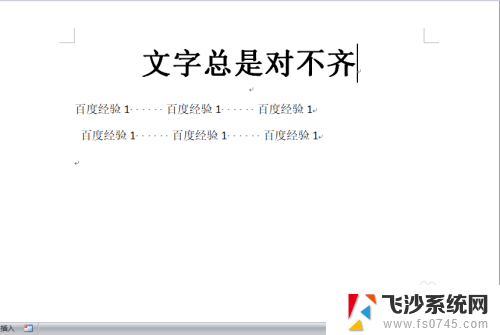 2可以发现文字没有对齐,而且调整不过来,怎么办呢?
2可以发现文字没有对齐,而且调整不过来,怎么办呢?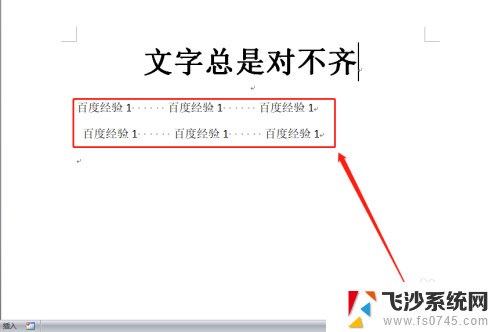
3.点击视图,勾选“标尺”。
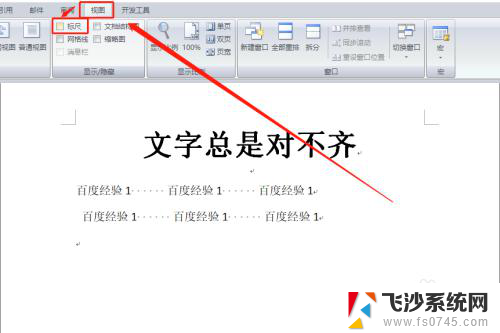
4.调出文档标尺。
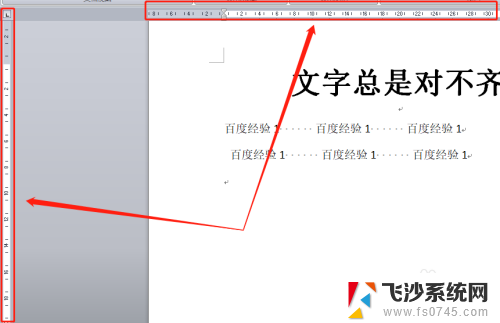
5.选择要调整位置的文字。
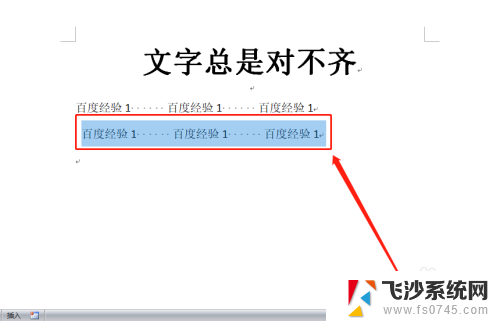
6.将鼠标指标尺上面的三角箭头,当出现“首行缩进”时。向左拖动,当与下面的箭头对齐,释放鼠标。
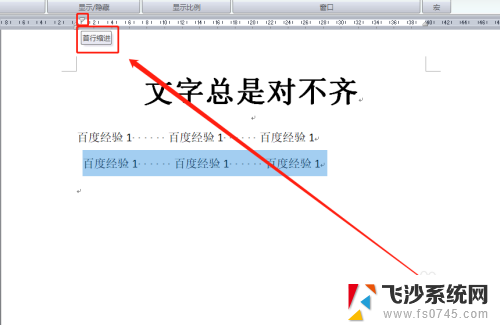
7.被选中的文字就会整体向左移动。
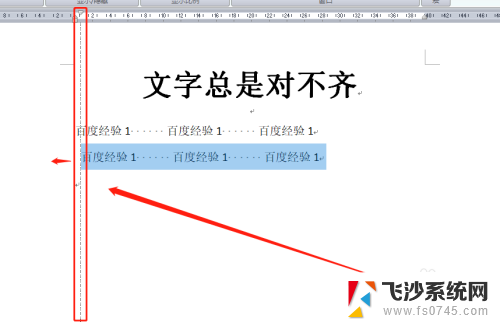
8.文字就可以对齐了。
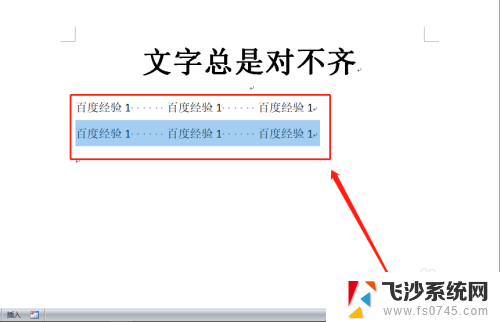
以上就是关于如何处理无法对齐的Word文本的全部内容,如果您遇到了这种情况,您可以按照以上方法来解决,希望这对您有所帮助。
word文字怎么对不起 word文档文字总是左右不齐怎么办相关教程
-
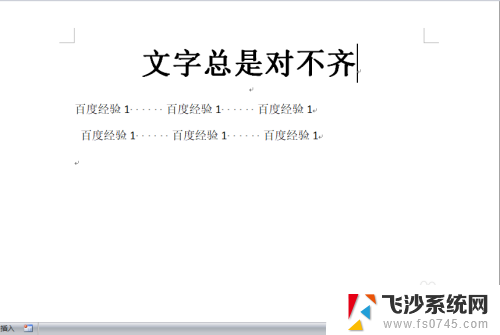 word文档不对齐 word文档文字对不齐怎么处理
word文档不对齐 word文档文字对不齐怎么处理2024-05-11
-
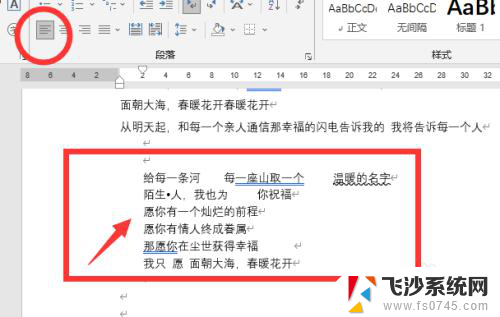 word无法左对齐 word文档文字对齐问题
word无法左对齐 word文档文字对齐问题2024-08-09
-
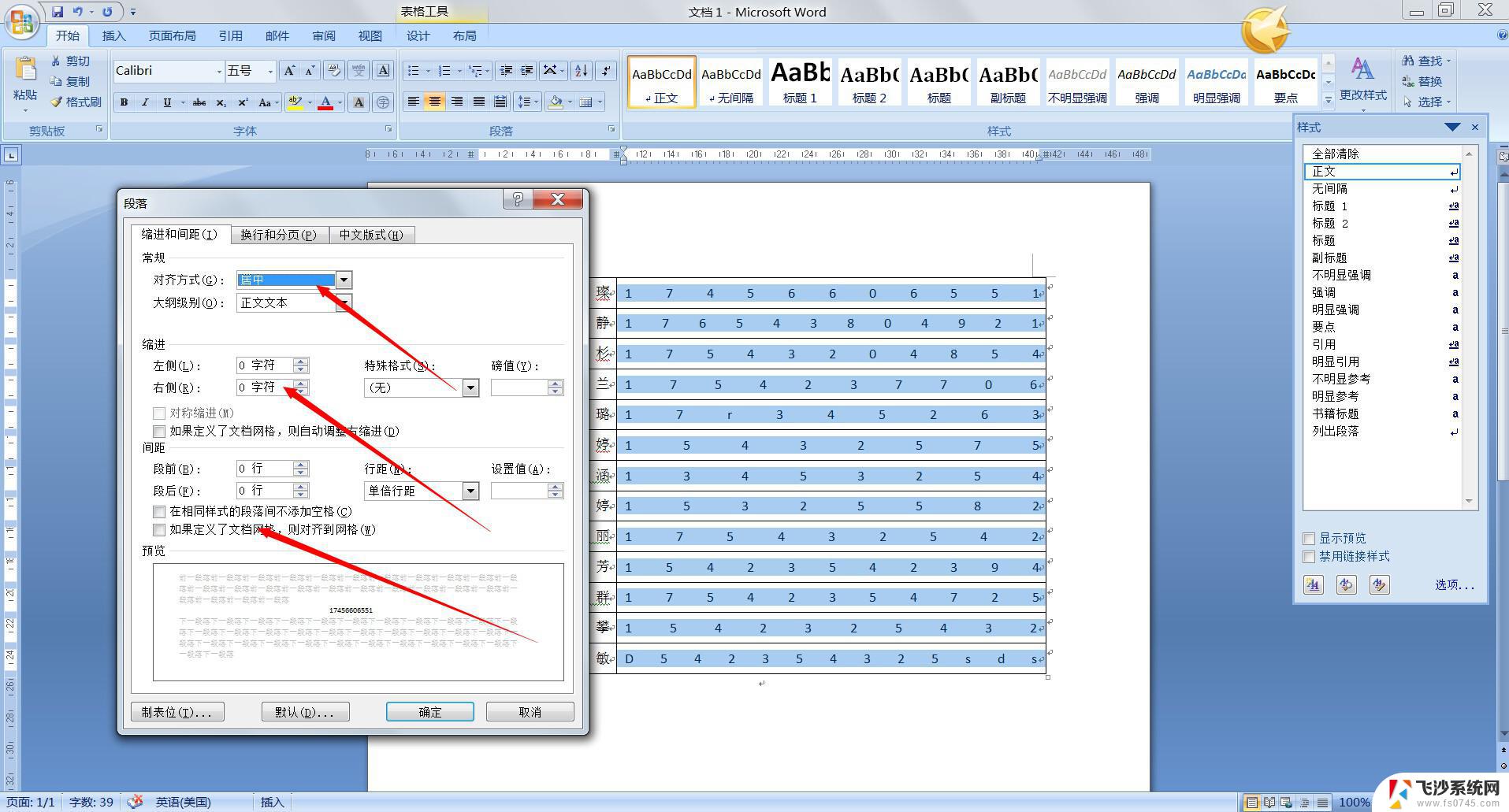 word文字不居中怎么办 WORD文字上下左右居中调整
word文字不居中怎么办 WORD文字上下左右居中调整2024-09-10
-
 word字体粗细不一样怎么办 Word文档字体不一致怎么处理
word字体粗细不一样怎么办 Word文档字体不一致怎么处理2023-12-06
- word文字宽度对齐 Word文字宽度调整方法
- word文档多少字怎么查 Word怎么看文档字数和字符数
- word文档改不了字体颜色 word文档字体颜色修改受限
- word打出的字不显示 word文件打字不显示怎么办
- word怎么把字体居中 Word文字如何让文字在页面中上下左右居中
- word文档字体只显示一半怎么回事 Word文档文字显示错乱
- windows电脑如何复制粘贴 笔记本电脑复制文件的方法
- window 企业版 Windows 10各版本功能区别
- windows pdf 笔记 自由笔记APP的笔记怎样导入PDF
- windows是如何开启电脑高性能? 电脑开启高性能模式的步骤
- windous怎么分屏 电脑屏幕分屏操作步骤
- windows字体全部显示黑体 文字黑色背景怎么设置
电脑教程推荐
- 1 windows字体全部显示黑体 文字黑色背景怎么设置
- 2 苹果装了windows如何进去bois 怎么在开机时进入BIOS系统
- 3 window联不上网 笔记本无法连接无线网络怎么办
- 4 如何关闭检查windows更新 笔记本电脑如何关闭自动更新程序
- 5 windowsx怎么设置开机密码 笔记本电脑开机密码设置方法
- 6 windows七笔记本电脑动不了怎么办 笔记本无法启动黑屏怎么办
- 7 win0默认游览器 电脑默认浏览器设置方法
- 8 win0忘记密码 笔记本电脑登录密码忘记怎么办
- 9 thinkpad在bios里设置电池 笔记本BIOS中自带电池校正功能使用方法
- 10 windowsserver文件服务器搭建 Windows Server 2012搭建网络文件服务器步骤